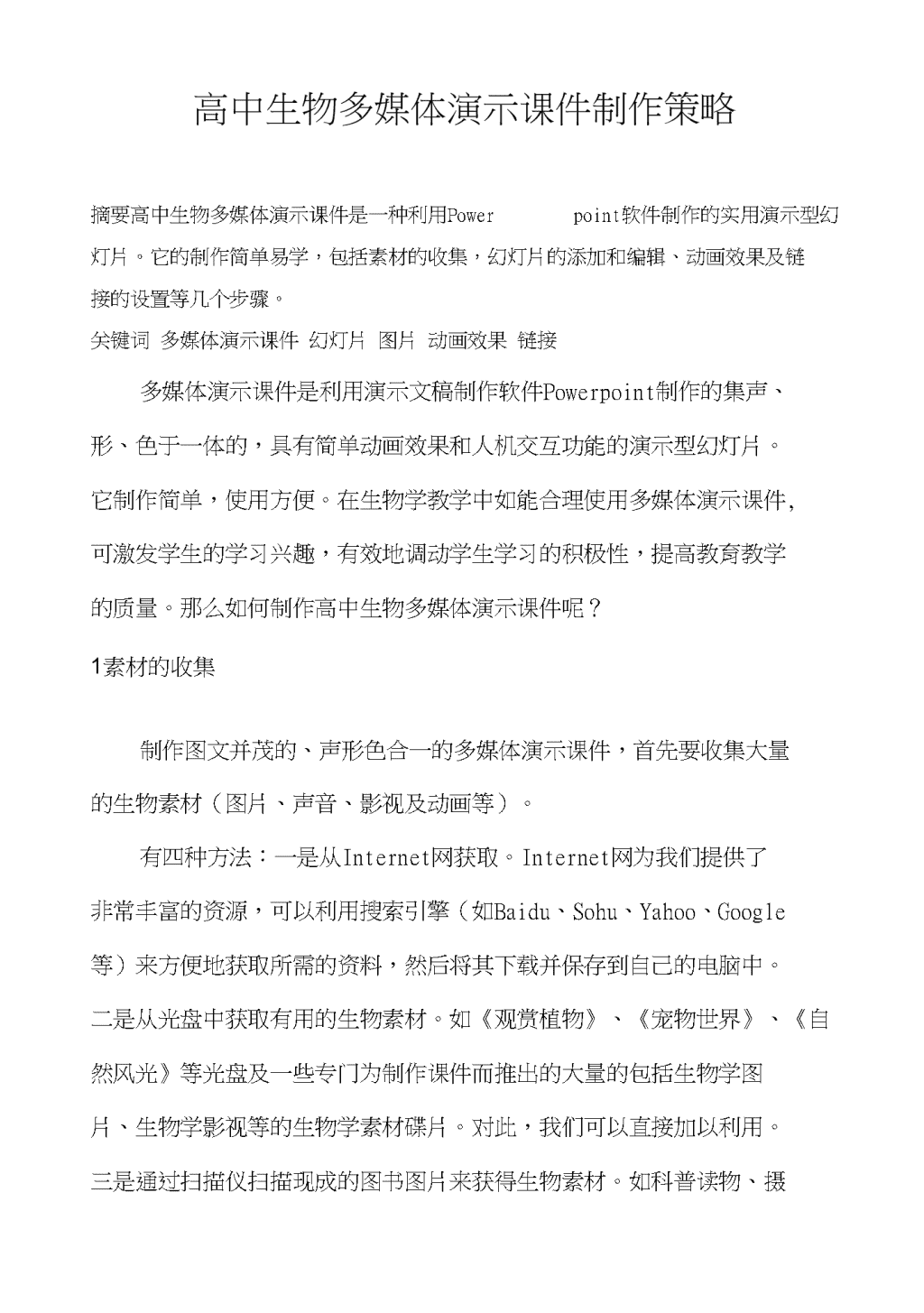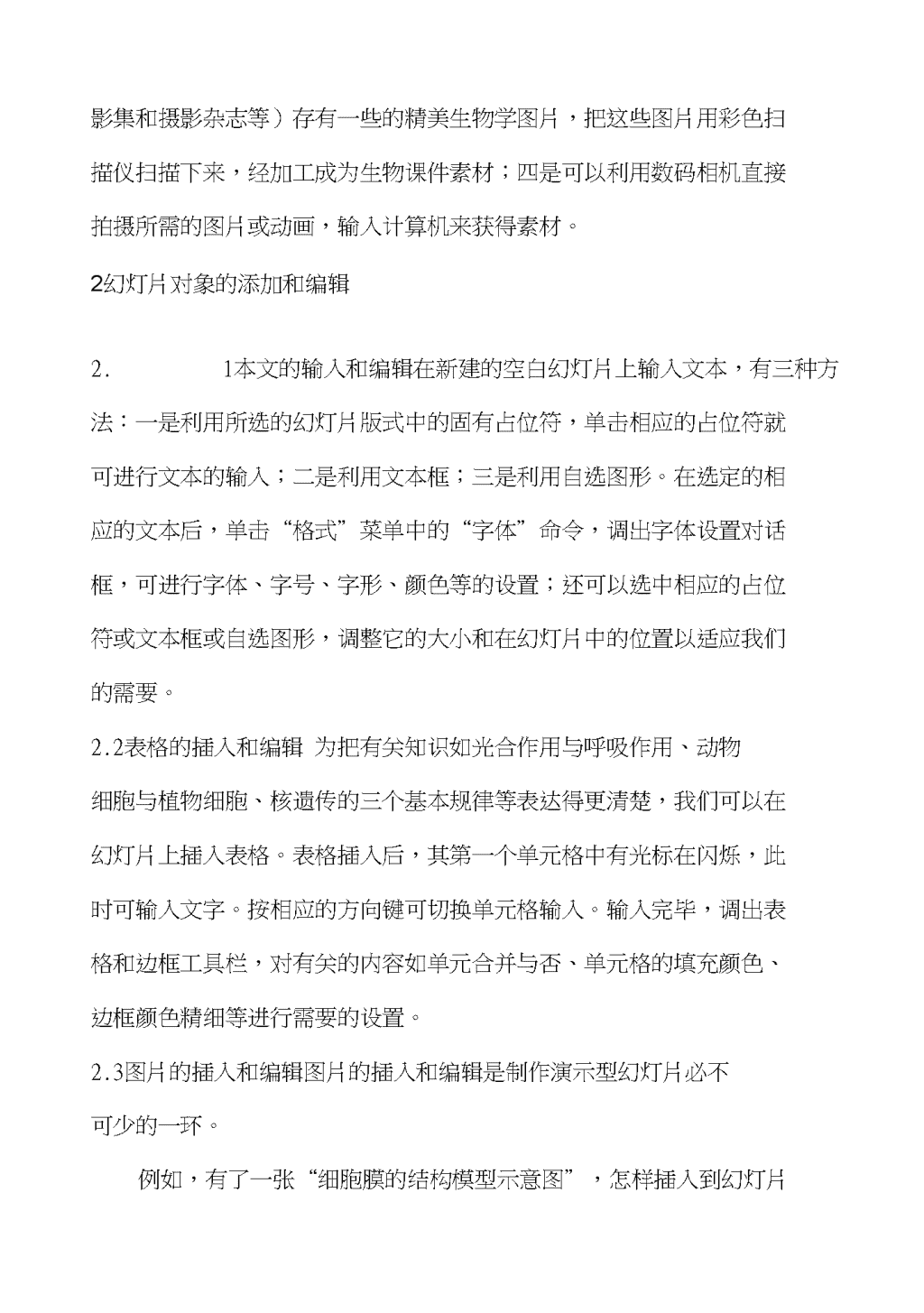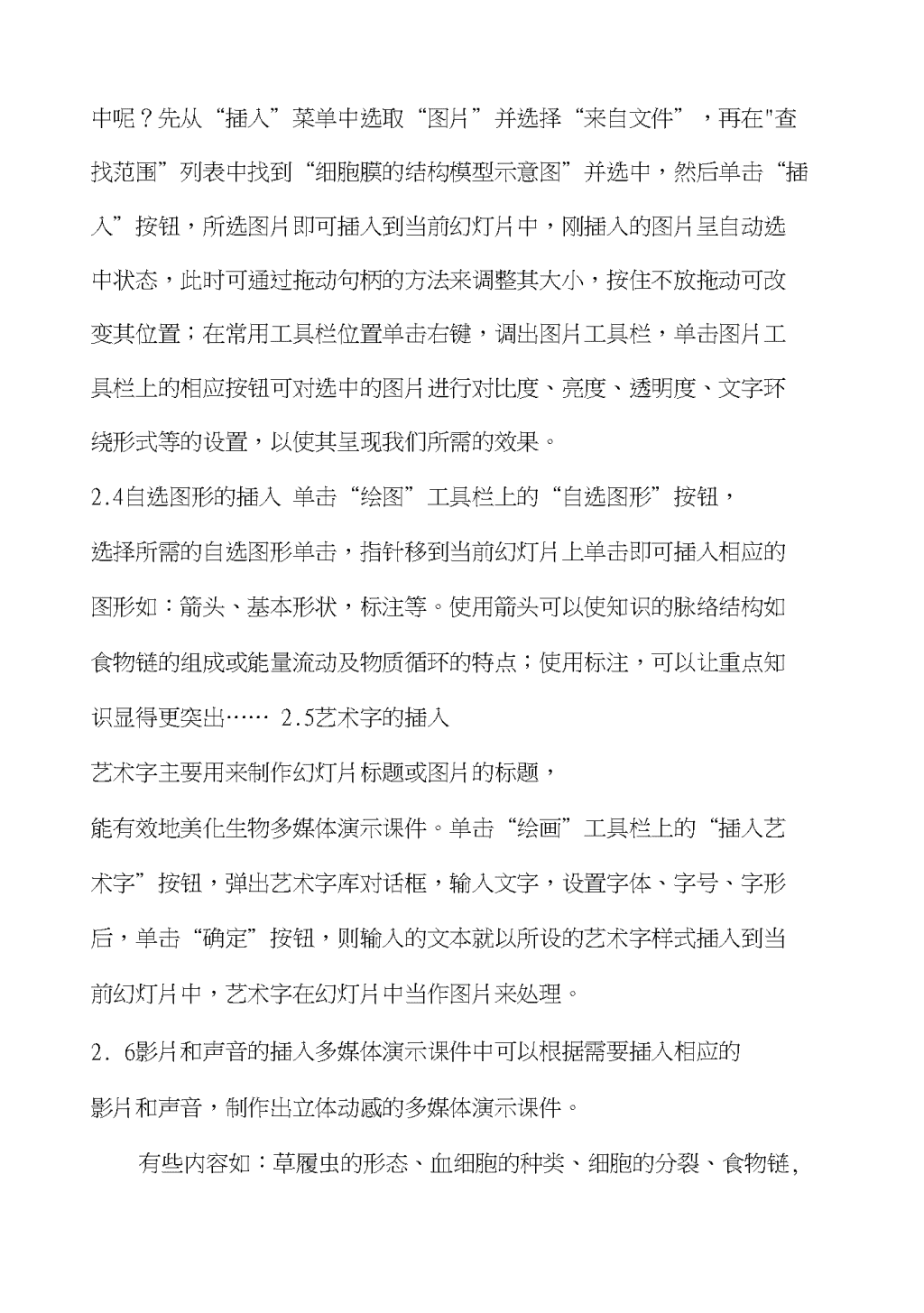- 62.50 KB
- 2022-08-13 发布
- 1、本文档由用户上传,淘文库整理发布,可阅读全部内容。
- 2、本文档内容版权归属内容提供方,所产生的收益全部归内容提供方所有。如果您对本文有版权争议,请立即联系网站客服。
- 3、本文档由用户上传,本站不保证质量和数量令人满意,可能有诸多瑕疵,付费之前,请仔细阅读内容确认后进行付费下载。
- 网站客服QQ:403074932
高中生物多媒体演示课件制作策略摘要高中生物多媒体演示课件是一种利用Powerpoint软件制作的实用演示型幻灯片。它的制作简单易学,包括素材的收集,幻灯片的添加和编辑、动画效果及链接的设置等几个步骤。关键词多媒体演示课件幻灯片图片动画效果链接多媒体演示课件是利用演示文稿制作软件Powerpoint制作的集声、形、色于一体的,具有简单动画效果和人机交互功能的演示型幻灯片。它制作简单,使用方便。在生物学教学中如能合理使用多媒体演示课件,可激发学生的学习兴趣,有效地调动学生学习的积极性,提高教育教学的质量。那么如何制作高中生物多媒体演示课件呢?1素材的收集制作图文并茂的、声形色合一的多媒体演示课件,首先要收集大量的生物素材(图片、声音、影视及动画等)。有四种方法:一是从Internet网获取。Internet网为我们提供了非常丰富的资源,可以利用搜索引擎(如Baidu、Sohu、Yahoo、Google等)来方便地获取所需的资料,然后将其下载并保存到自己的电脑中。二是从光盘中获取有用的生物素材。如《观赏植物》、《宠物世界》、《自然风光》等光盘及一些专门为制作课件而推出的大量的包括生物学图片、生物学影视等的生物学素材碟片。对此,我们可以直接加以利用。三是通过扫描仪扫描现成的图书图片来获得生物素材。如科普读物、摄\n影集和摄影杂志等)存有一些的精美生物学图片,把这些图片用彩色扫描仪扫描下来,经加工成为生物课件素材;四是可以利用数码相机直接拍摄所需的图片或动画,输入计算机来获得素材。2幻灯片对象的添加和编辑2.1本文的输入和编辑在新建的空白幻灯片上输入文本,有三种方法:一是利用所选的幻灯片版式中的固有占位符,单击相应的占位符就可进行文本的输入;二是利用文本框;三是利用自选图形。在选定的相应的文本后,单击“格式”菜单中的“字体”命令,调出字体设置对话框,可进行字体、字号、字形、颜色等的设置;还可以选中相应的占位符或文本框或自选图形,调整它的大小和在幻灯片中的位置以适应我们的需要。2.2表格的插入和编辑为把有关知识如光合作用与呼吸作用、动物细胞与植物细胞、核遗传的三个基本规律等表达得更清楚,我们可以在幻灯片上插入表格。表格插入后,其第一个单元格中有光标在闪烁,此时可输入文字。按相应的方向键可切换单元格输入。输入完毕,调出表格和边框工具栏,对有关的内容如单元合并与否、单元格的填充颜色、边框颜色精细等进行需要的设置。2.3图片的插入和编辑图片的插入和编辑是制作演示型幻灯片必不可少的一环。例如,有了一张“细胞膜的结构模型示意图”,怎样插入到幻灯片\n中呢?先从“插入”菜单中选取“图片”并选择“来自文件”,再在"查找范围”列表中找到“细胞膜的结构模型示意图”并选中,然后单击“插入”按钮,所选图片即可插入到当前幻灯片中,刚插入的图片呈自动选中状态,此时可通过拖动句柄的方法来调整其大小,按住不放拖动可改变其位置;在常用工具栏位置单击右键,调出图片工具栏,单击图片工具栏上的相应按钮可对选中的图片进行对比度、亮度、透明度、文字环绕形式等的设置,以使其呈现我们所需的效果。2.4自选图形的插入单击“绘图”工具栏上的“自选图形”按钮,选择所需的自选图形单击,指针移到当前幻灯片上单击即可插入相应的图形如:箭头、基本形状,标注等。使用箭头可以使知识的脉络结构如食物链的组成或能量流动及物质循环的特点;使用标注,可以让重点知识显得更突出……2.5艺术字的插入艺术字主要用来制作幻灯片标题或图片的标题,能有效地美化生物多媒体演示课件。单击“绘画”工具栏上的“插入艺术字”按钮,弹出艺术字库对话框,输入文字,设置字体、字号、字形后,单击“确定”按钮,则输入的文本就以所设的艺术字样式插入到当前幻灯片中,艺术字在幻灯片中当作图片来处理。2.6影片和声音的插入多媒体演示课件中可以根据需要插入相应的影片和声音,制作出立体动感的多媒体演示课件。有些内容如:草履虫的形态、血细胞的种类、细胞的分裂、食物链,\n生态系统的平衡等,如果单纯利用静态的图片可能不会达到期望的效果,可插入一些有关影视动画素材到当前的幻灯片中,在教学中可以插放它们来提高课堂教学效果。另外,可以在幻灯片中插入适当的天籁之声音如鸟鸣、流水、海啸、狼嚎、虎吼等声音’这些声音可以来自现成的声音素材,也可以根据需要自己录制,以此对幻灯片起到点晴作用,提高教学的说服力和真实性。3动画设计对于多媒体演示课件,通过设置让其在放映时具有一定的动画效果。可以通过“幻灯片放映”菜单中的“自定义动画”,一张幻灯片中对象在什么时候呈现,以什么方式呈现,是自动还是手动呈现都要依据教学的需要一一作好实际上这就是人机交互的一种形式。在具体的使用过程中,教师可以根据教学的需要决定某一对象的呈现与否,这样可以有效地突破难点,突出重点,帮助学生很好地理解问题。如噬菌体侵染细菌的五个过程如吸附、入侵、合成、组装及释放,通过设定动画,可让它们依次呈现在学生的面前,从而加深学生对此过程的认识和理解,有效地提高教学质量。4链接多媒体演示课件所提供的链接、导向、跳转功能让我们在具体的使用过程中,能更好地进行人机交互,教学中更得心应手。具体的创建方法有两种:4.1动作按钮的创建单击绘图工具栏上的自选图形按钮,从弹出的\n菜单中选择动作按钮,再单击所列十二种鞍钮中的任一种(常是自定义),当鼠标指针移到当前幻灯片上时变为“+”形,按住拖动即可画一个动作按钮,同时弹出关于此按钮的动作设置对话框,可根据需要设置在单击此按钮时有无动作,若有,则设置动作超链接到哪里,或是本文稿的其他幻灯片,或是其他文稿中的幻灯片或是其他程序文件等,设置完毕单击确定按钮。然后输入按钮具有动作提示性的名称,以便于教学中看到此按钮就知道它链接到哪里,方便运用。4.2超级链接的创建超级链接可不必在幻灯片上添加按钮,利用幻灯片中的现有文本、图片、图形等对象均可创建超级链接。方法是首先选中要链接的对象,在此对象上单击鼠标可键,在菜单中单击“超级链接”命令,插入超级链接对话框,在其中设置链接对象即可。不管是用按钮还是用超链接,都为我们提供了与计算机交流的机会,在使用中,当指针移到这些对象上时,变为手的形状,单击即可跳转到所需要的内容,既方便又灵活,具有很强的实用性。因此多媒体演示课件也不失为一种理想教学课件。通过以上的制作步骤,就可以得到一份理想实用的多媒体演示课件。